Windows10系统电脑插网线没反应的解决方法
时间:2023-02-07 15:52:42来源:装机助理重装系统www.zhuangjizhuli.com作者:由管理员整理分享
一般操作Windows系统中都离不开网络,电脑也需要联网才能获取到外界的信息,常规上网的方式是有线上网或者无线wifi联网。但在使用过程中难免会遇到一些这样或那样的问题,这不近日就有Windows10系统用户来反应,在使用电脑插网线没反应,导致电脑上不了网?对于这个问题该如何解决呢?对此下面小编就来介绍一下电脑插网线没反应的解决方法吧。
1、首先,在电脑桌面上鼠标右键点击连接图标,在打开网络和Internet设置打开以太网;
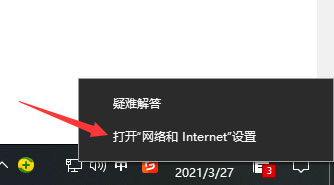
2、在以太网之后,在点击网络和共享中心;
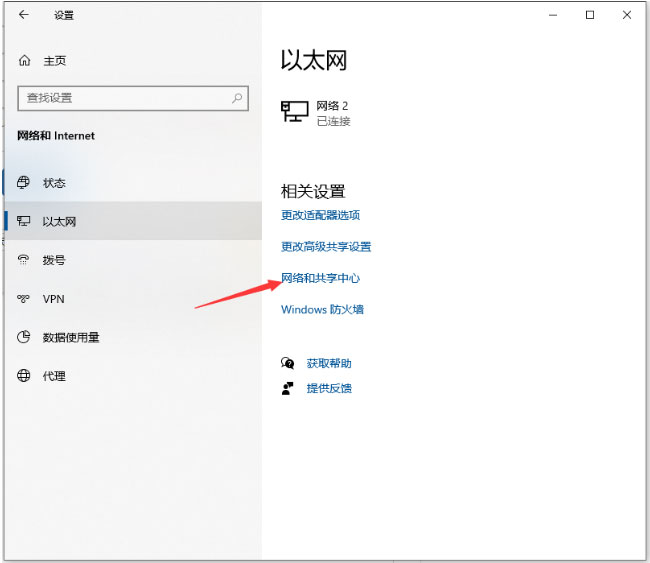
3、在网络和共享中心界面之后,在点击更改适配器设置;
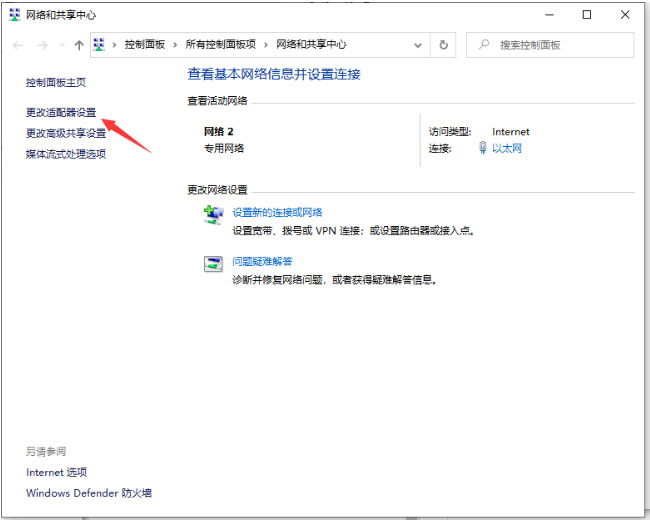
4、在鼠标右键本地连接,在选择属性;
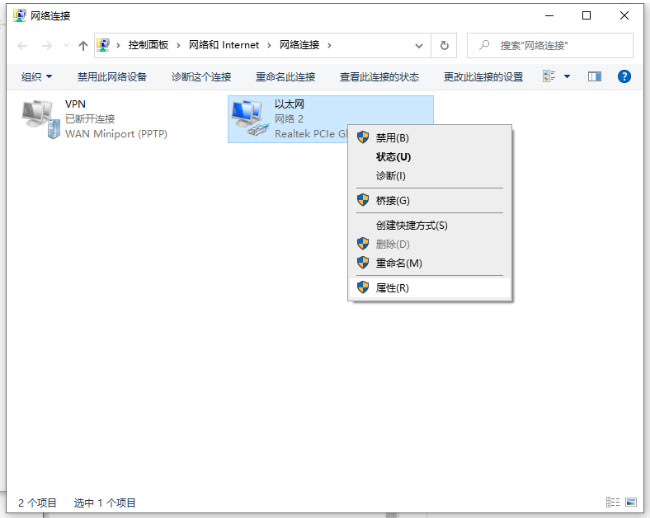
5、在本地连接属性界面之后,在点击配置;
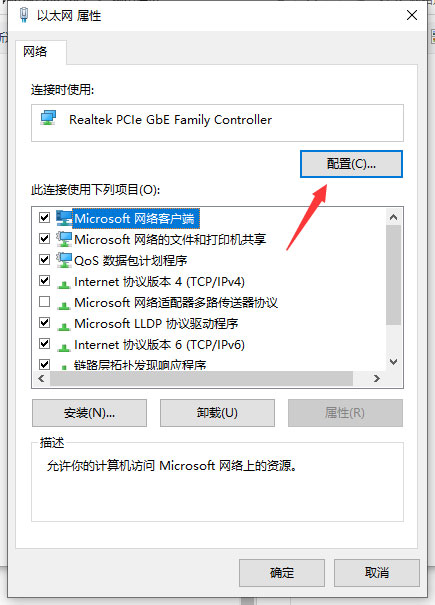
6、在配置界面选择高级,在点击连接速度和双工模式,就可以看到值默认为自动侦测;
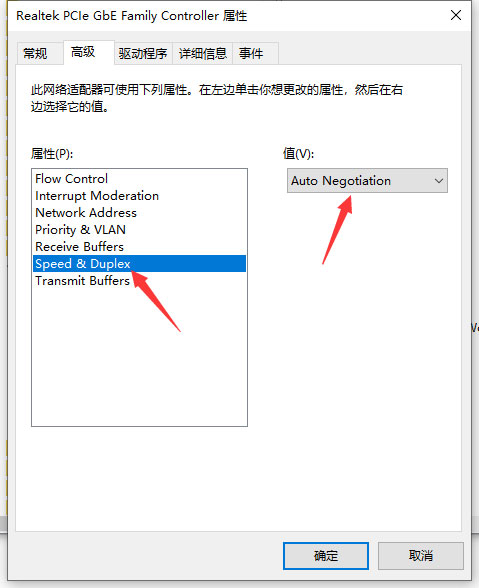
7、再将自动侦测改为10 Mbps半双工,在点击确定,就可以看到网线插入电脑已经有反应了,如果出现红色叉的问题,就可以将电脑主机插头拔了,进行放电,最后再重启电脑即可就不会再出现红叉了。
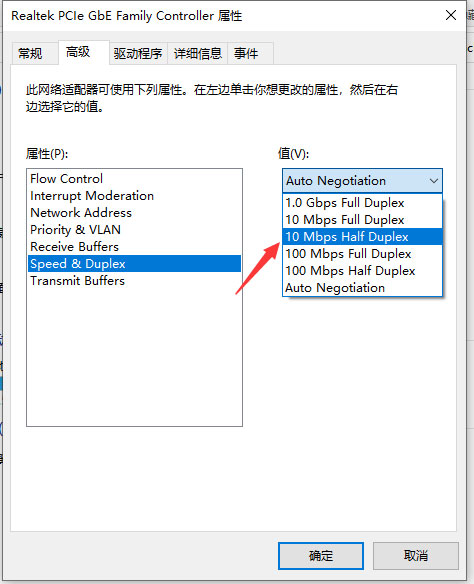
以上就是有关于电脑插网线没反应的解决方法就介绍到这了,如果想要了解更多的教程,请继续关注装机助理一键备份还原系统教程吧。
1、首先,在电脑桌面上鼠标右键点击连接图标,在打开网络和Internet设置打开以太网;
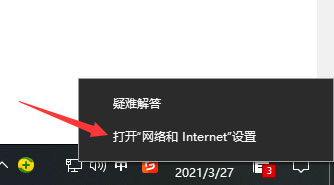
2、在以太网之后,在点击网络和共享中心;
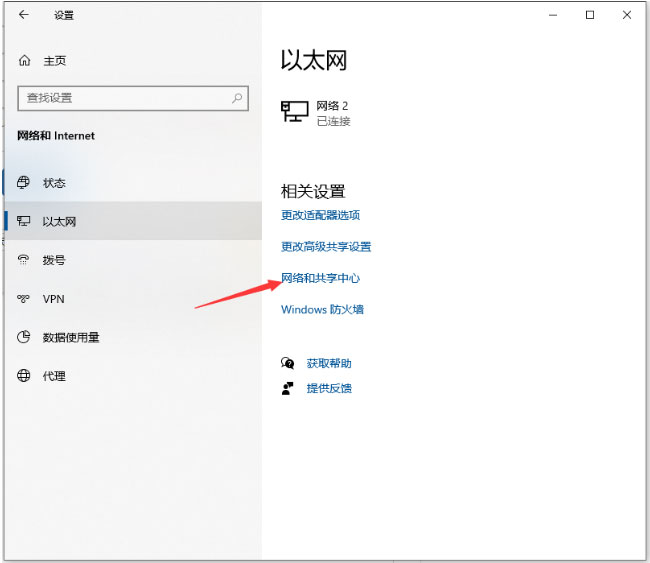
3、在网络和共享中心界面之后,在点击更改适配器设置;
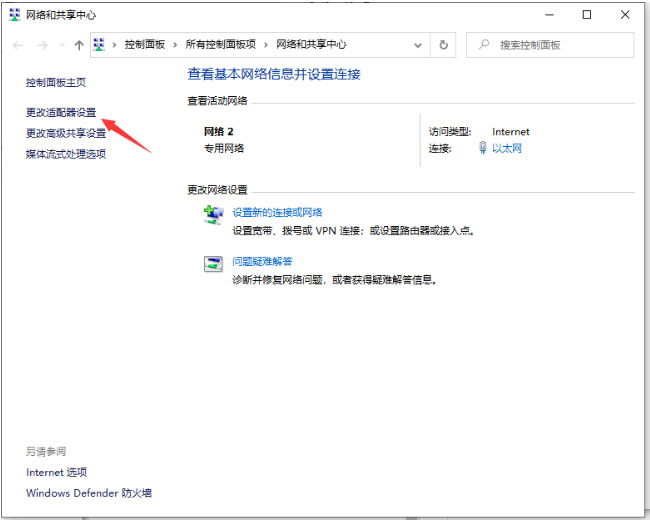
4、在鼠标右键本地连接,在选择属性;
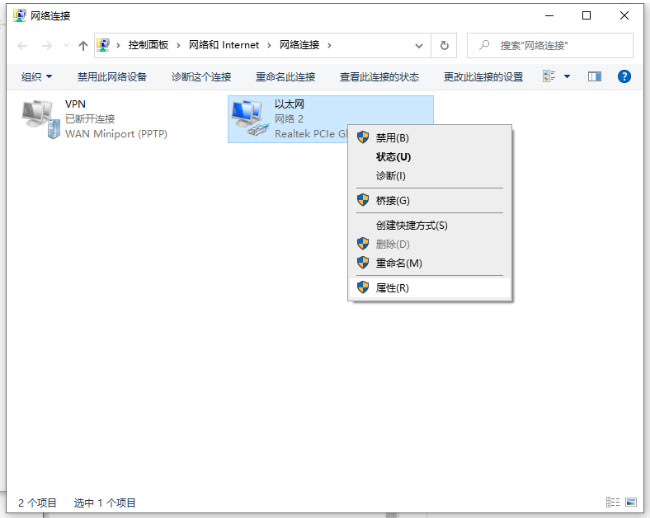
5、在本地连接属性界面之后,在点击配置;
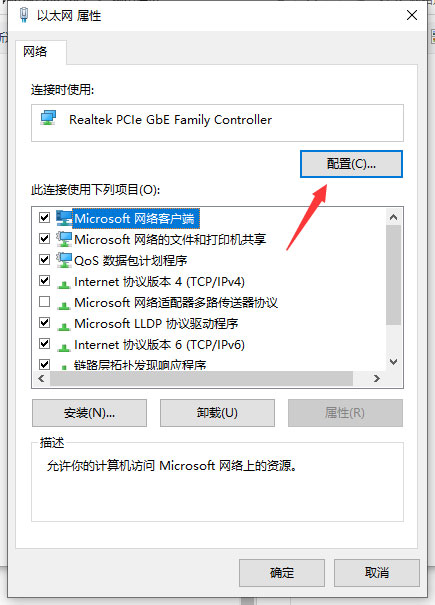
6、在配置界面选择高级,在点击连接速度和双工模式,就可以看到值默认为自动侦测;
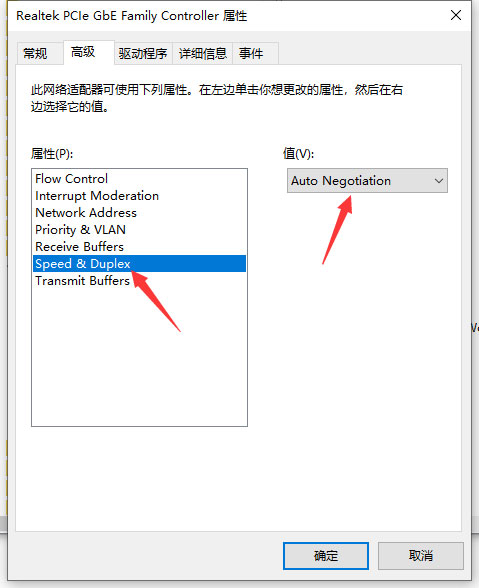
7、再将自动侦测改为10 Mbps半双工,在点击确定,就可以看到网线插入电脑已经有反应了,如果出现红色叉的问题,就可以将电脑主机插头拔了,进行放电,最后再重启电脑即可就不会再出现红叉了。
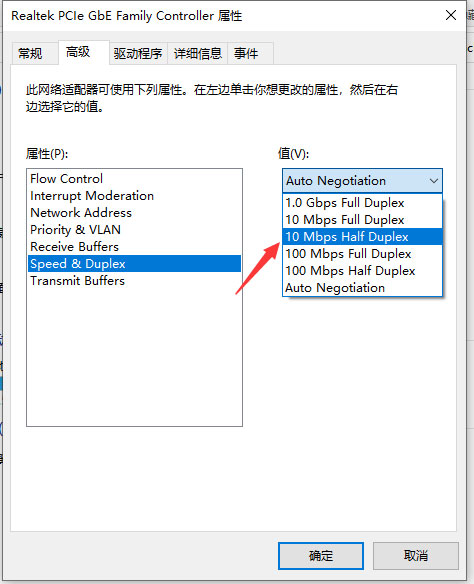
以上就是有关于电脑插网线没反应的解决方法就介绍到这了,如果想要了解更多的教程,请继续关注装机助理一键备份还原系统教程吧。
分享到:
